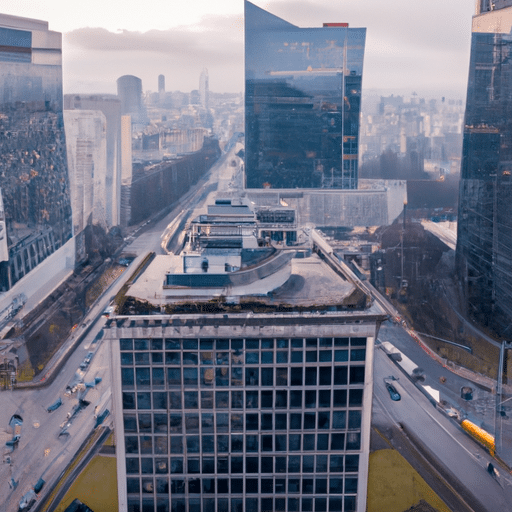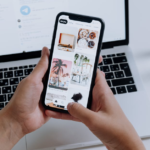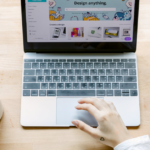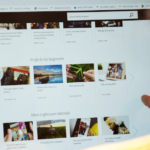Dlaczego nie mogę połączyć się z siecią Wi-Fi na moim laptopie? Praktyczne rozwiązania i porady
Dlaczego nie mogę połączyć się z siecią Wi-Fi na moim laptopie?
Problemy z połączeniem Wi-Fi na laptopie – przyczyny i rozwiązania
1. Sprawdź połączenie Wi-Fi i urządzenia
Najpierw upewnij się, że sieć Wi-Fi jest włączona na swoim laptopie i sprawdź, czy inne urządzenia w domu mogą się z nią połączyć. Jeśli nie, prawdopodobnie problem leży w routerze lub u dostawcy internetu. Upewnij się, że router jest włączony i skonfigurowany poprawnie.
2. Sprawdź ustawienia Wi-Fi na laptopie
Upewnij się, że w ustawieniach Wi-Fi na swoim laptopie masz włączoną funkcję połączenia bezprzewodowego. Możesz to zrobić poprzez Panel sterowania lub centrum akcji w systemie Windows, bądź odpowiednie ustawienia w systemach macOS lub Linux. Sprawdź również, czy nie masz aktywowanego trybu samolotowego, który blokuje połączenie Wi-Fi.
3. Sprawdź połączenie z siecią Wi-Fi
Jeśli Twoje urządzenie wskazuje, że jesteś połączony z siecią Wi-Fi, ale nie możesz przeglądać stron internetowych, prawdopodobnie problem leży w routerze lub dostawcy internetu. Sprawdź, czy połączenie jest stabilne i czy inne urządzenia w domu również doświadczają problemów z siecią.
4. Zresetuj router i laptopa
Często problemy z połączeniem Wi-Fi można rozwiązać poprzez zrestartowanie zarówno routera, jak i laptopa. Odłącz zasilanie od routera na kilka minut, a następnie podłącz je ponownie. Spróbuj również zrestartować laptopa i połącz się z siecią Wi-Fi ponownie.
5. Sprawdź zgodność protokołów
Jeśli nadal nie możesz połączyć się z siecią Wi-Fi, sprawdź, czy router i twój laptop obsługują te same protokoły Wi-Fi. Na przykład, jeśli router obsługuje tylko protokół „802.11n”, a twój laptop obsługuje tylko starszy protokół „802.11g”, nie będą one kompatybilne.
6. Zaktualizuj sterowniki
Przed przystąpieniem do innych kroków, warto sprawdzić, czy sterowniki karty sieciowej są aktualne. Możesz to zrobić w menedżerze urządzeń, wyszukując kartę sieciową i sprawdzając, czy są dostępne jakiekolwiek aktualizacje.
7. Sprawdź oprogramowanie zabezpieczające
Jeśli na swoim laptopie masz zainstalowane oprogramowanie zabezpieczające, takie jak firewall lub antywirus, sprawdź, czy nie blokuje ono połączenia Wi-Fi. Czasami mogą wystąpić konflikty oprogramowania, które uniemożliwiają nawiązanie połączenia.
8. Skontaktuj się z dostawcą internetu
Jeśli po wykonaniu wszystkich powyższych kroków nadal nie możesz połączyć się z siecią Wi-Fi, skontaktuj się ze swoim dostawcą internetu. Może to być problem po ich stronie, który wymaga interwencji ich techników.
Pamiętaj, że każdy problem z połączeniem Wi-Fi może mieć różne przyczyny. Warto więc spróbować różnych rozwiązań, a także skonsultować się z innymi użytkownikami lub szukać pomocy w specjalistycznych forach internetowych.
Pytania i odpowiedzi
Jakie mogą być przyczyny problemu z połączeniem się z siecią Wi-Fi na laptopie?
Problemy z połączeniem się z siecią Wi-Fi na laptopie mogą mieć wiele różnych przyczyn. Oto kilka najczęstszych:
Czym może być spowodowane brak połączenia z siecią Wi-Fi na laptopie?
Brak połączenia z siecią Wi-Fi na laptopie może być spowodowany różnymi czynnikami, takimi jak błędna konfiguracja sieci, problem z routerem, brak odpowiednich sterowników lub problemy z kartą sieciową.
Jak sprawdzić, czy laptop jest prawidłowo połączony z siecią Wi-Fi?
Aby sprawdzić, czy laptop jest prawidłowo połączony z siecią Wi-Fi, należy przejść do ustawień sieciowych i sprawdzić stan połączenia. Można także spróbować otworzyć stronę internetową lub wysłać ping do innego urządzenia w sieci, aby upewnić się, że jesteśmy online.
Jak zresetować połączenie Wi-Fi na laptopie?
Aby zresetować połączenie Wi-Fi na laptopie, należy najpierw wyłączyć i ponownie włączyć kartę sieciową. Można to zrobić poprzez przejście do menedżera urządzeń, zlokalizowanie karty sieciowej i wybranie opcji „Wyłącz” i „Włącz”.
Jak zaktualizować sterowniki karty sieciowej na laptopie?
Aby zaktualizować sterowniki karty sieciowej na laptopie, należy najpierw zidentyfikować model karty sieciowej. Następnie można odwiedzić stronę internetową producenta laptopa lub producenta karty sieciowej, żeby pobrać najnowszą wersję sterowników. Po pobraniu wystarczy zainstalować je na swoim laptopie.
Jak zresetować ustawienia sieci Wi-Fi na laptopie?
Aby zresetować ustawienia sieci Wi-Fi na laptopie, można spróbować usunąć zapisane sieci Wi-Fi i ponownie je dodać. Można to zrobić poprzez przejście do ustawień sieciowych i wybranie opcji „Zapomnij sieć” lub „Usuń sieć”. Następnie wystarczy ponownie połączyć się z siecią Wi-Fi i wprowadzić hasło, jeśli jest wymagane.
Jak sprawdzić, czy router działa poprawnie?
Aby sprawdzić, czy router działa poprawnie, można spróbować połączyć się z siecią Wi-Fi za pomocą innego urządzenia, takiego jak smartphone lub tablet. Jeśli inne urządzenia również mają problemy z połączeniem, znaczy to, że problem może tkwić w routerze. W takim przypadku warto zrestartować router lub skontaktować się z dostawcą usług internetowych.
Jak sprawdzić, czy laptop ma włączoną funkcję Wi-Fi?
Aby sprawdzić, czy laptop ma włączoną funkcję Wi-Fi, można przejść do ustawień sieciowych lub skrótu klawiszowego dla włączania i wyłączania Wi-Fi. Zazwyczaj skrót klawiszowy to kombinacja klawiszy Fn i innej klawisza z symbolem Wi-Fi.
Jakie inne urządzenia mogą zakłócać sygnał Wi-Fi na laptopie?
Inne urządzenia, takie jak mikrofalówki, telewizory lub telefony komórkowe, mogą zakłócać sygnał Wi-Fi na laptopie. Warto umieścić router z dala od tych urządzeń lub wyłączyć je na czas korzystania z internetu na laptopie.
Dlaczego laptop nie widzi żadnych dostępnych sieci Wi-Fi?
Jeśli laptop nie widzi żadnych dostępnych sieci Wi-Fi, może to oznaczać, że karta Wi-Fi jest wyłączona, zepsuta, brakuje odpowiednich sterowników lub jest zbyt daleko od sieci Wi-Fi. Warto sprawdzić te czynniki i podjąć odpowiednie działania.